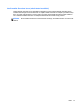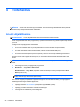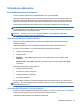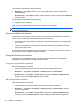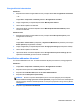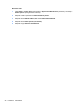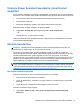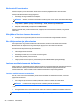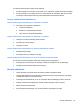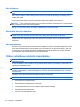HP Notebook User Guide - Windows 7 and Windows Vista
Energiarežiimide kohandamine
Windows 7
1. Klõpsake teavitusalal energiamõõdiku ikoonil ja seejärel käsul Veel energiarežiimi suvandeid.
– või –
Valige Start > Juhtpaneel > Süsteem ja turve > Energiarežiimi suvandid.
2. Valige energiarežiim ja seejärel klõpsake käsku Muuda plaani sätteid.
3. Tehke sätetes vajalikud muudatused.
4. Täpsemate sätete muutmiseks klõpsake üksust Muuda täpsustatud toitesätteid ja tehke
soovitud muudatused.
Windows Vista
1. Klõpsake teavitusalal energiamõõdiku ikoonil ja seejärel käsul More power options (Veel
energiarežiimi suvandeid).
– või –
Valige Start > Control Panel (Juhtpaneel) > System and Maintenance (Süsteem ja hooldus) >
Power Options (Energiarežiimi suvandid).
2. Valige energiarežiim ja seejärel klõpsake käsku Change plan settings (Muuda plaani sätteid).
3. Tehke sätetes vajalikud muudatused.
4. Täpsemate sätete muutmiseks klõpsake üksust Change advanced power settings (Muuda
täpsustatud toitesätteid) ja tehke soovitud muudatused.
Paroolikaitse määramine ärkamisel
Kui soovite häälestada arvuti une- või talveunerežiimist väljudes parooli küsima, toimige järgmiselt.
Windows 7
1. Valige Start > Juhtpaneel > Süsteem ja turve > Energiarežiimi suvandid.
2. Klõpsake vasakul paanil üksust Nõua ärkamisel parooli.
3. Klõpsake üksust Muuda sätteid, mis ei ole hetkel kättesaadavad.
4. Klõpsake üksust Nõua parooli (soovituslik).
MÄRKUS. Kui teil on vaja luua kasutajakonto parool või muuta praegust parooli, klõpsake
üksust Create or change your user account password (Looge või muutke oma kasutajakonto
parool) ja järgige ekraanil kuvatavaid juhiseid. Kui teil pole vaja parooli luua ega muuta, jätkake
toimingust 5.
5. Klõpsake nuppu Salvesta muudatused.
Toitesätete määramine 25